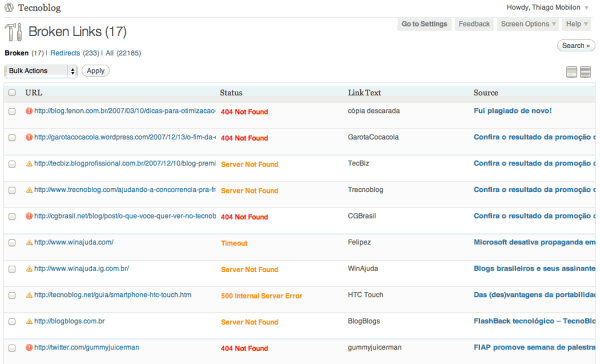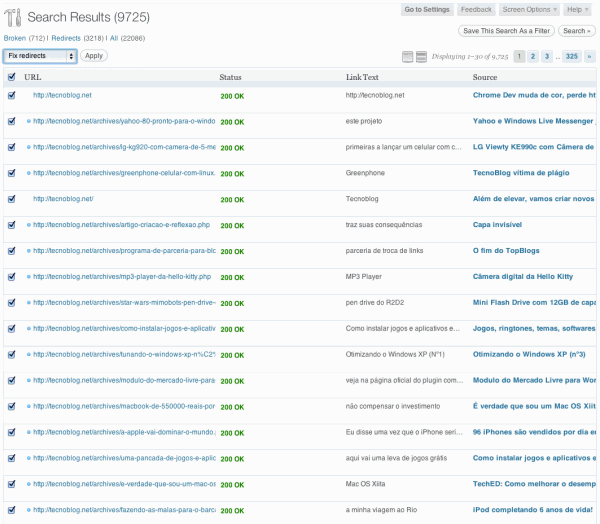quinta-feira, 29 de setembro de 2011
sexta-feira, 23 de setembro de 2011
Como deixar a barra de favoritos do seu navegador mais limpa e organizada

Favoritos. Uma única barra em seu navegador, que contém praticamente tudo o que você gosta e precisa na internet. Bancos, blogs, emails, notícias, intranet, fofocas, tutoriais, vídeos, tirinhas, pesquisas, leituras, cursos e uma infinidade de coisas que você precisa ou quer ter para viver sua vida digital.
É inevitável que após algum tempo guardando endereços dessa forma você esteja acostumado com as posições que eles ocupam e encontre cada um de seus objetivos com facilidade. Mas existe espaço para tudo o que você precisa? As informações estão organizadas? Você pode aproveitar muito melhor o (pouco) espaço disponível para seus favoritos com algumas dicas simples, que funcionam em qualquer navegador.
Quem precisa de nomes quando existem ícones?
Você já deve ter reparado que encontra os seus favoritos mais facilmente quando eles possuem um ícone distinto ao lado do nome, não? O nome desse ícone é Favicon (que vem do inglês Favorite Icon, ou Ícone de Favorito), e muitos sites incluem em sua programação ícones personalizados que são exibidos tanto na barra de endereços quanto nos Favoritos.
Em sites na sua barra de favoritos que já possuem o Favicon, basta editar o atalho clicando o botão direito do mouse sobre o link do favorito e selecionando a opção correspondente ao seu navegador:
Internet Explorer 9 e 8: selecione a opção “Personalizar Largura do Título” e depois a opção “Somente ícones”. Atenção, pois esta opção retirará todos os títulos dos Favoritos, deixando apenas os ícones visíveis. Ainda é possível ver o nome do site deixando o mouse parado sobre o ícone.

Google Chrome: selecione a opção “Editar”. Na janela que é aberta, você pode apagar o texto dentro do campo “Nome” e apertar o botão “OK”. Isso vai remover o texto do Favorito, deixando apenas o ícone na barra.
Firefox: o processo é idêntico ao do Google Chrome, mas em vez de clicar em “Editar”, você deve clicar em “Propriedades”. Apague o texto no campo “Nome” e clique em “OK”. Pronto, só o ícone aparece agora!


Opera: no Opera, estão juntos os dois tipos de processo: semelhante ao do Internet Explorer, em que o usuário esconde todos os textos de todos os marcadores, ou semelhante ao Firefox e Chrome, em que cada ícone pode ser editado separadamente.
Para fazer a edição de um único favorito (ou “Marcador”, como são chamados os favoritos no Opera), clique com o botão direito sobre o link, selecione a opção “Propriedades” e exclua o texto no campo “Nome”. Aperte o botão “OK” e está feito.
Para editar todos os atalhos ao mesmo tempo, clique com o botão direito sobre qualquer atalho na barra de marcadores e selecione o submenu “Estilo”. Aí é possível escolher, dentre outras opções, a exibição apenas dos ícones dos favoritos.
Safari: em busca de um visual mais limpo, padrão estético da Apple, os Favicons não são exibidos em favoritos.
Organize seus Favoritos em pastas
Por mais fácil que seja acessar os sites desejados apenas clicando em um ícone na tela principal do navegador, sem menus ou outros comandos, pastas com atalhos podem ser uma solução efetiva para quem possui marcadores demais.

Para criar uma pasta na barra de favoritos do seu navegador basta clicar com o botão direito sobre um campo em branco (ou até mesmo sobre um atalho já existente, dependendo do navegador) e selecionar a opção “Nova Pasta” (no Firefox e Internet Explorer) ou “Adicionar Pasta” (no Chrome).
A exibição de pastas no Opera pode ser conseguida acessando o menu, selecionando a opção "Marcadores" e depois clicando em "Gerenciar marcadores". Na tela que se abre você pode criar uma nova pasta, e clicando com o botão direito sobre ela pode escolher a opção "Exibir na barra de marcadores". Além disso, para os que não quiserem a barra de favoritos sendo exibida o tempo todo, o Opera possui uma função de barra flutuante chamada "Barra de inicialização", que pode ser acessada dentro do menu "Aparência", na aba "Barra de Ferramentas".
Agora é só dar um nome para o seu agrupamento de links, como Blogs, Tecnologia ou outro que faça sentido para você, e arrastar seus botões de Favoritos para dentro das respectivas pastas.
Dentro de pastas não é necessário utilizar apenas os ícones dos atalhos, e textos descritivos podem ajudar a encontrar o botão correto para o site que você quer. Como esses atalhos são colocados fora da tela inicial em um menu suspenso fica fácil você encontrar o que deseja.

Extensões, complementos e outros add-ons
Muitos sites não possuem um Favicon para facilitar a exibição de seus Favoritos, ou então em seus atalhos existem dois setores diferentes num mesmo site e, por consequência, dois ícones iguais em atalhos diferentes.
 Para contornar esses problemas você pode, dependendo do seu browser, editar elementos não permitidos inicialmente por meio de melhoramentos feitos por terceiros para o navegador.
Para contornar esses problemas você pode, dependendo do seu browser, editar elementos não permitidos inicialmente por meio de melhoramentos feitos por terceiros para o navegador.
Firefox: uma boa opção é o Favicon Picker. Ele permite ao usuário editar o ícone de uma página na mesma tela em que edita o nome dela. Outra opção é usar o Buttonizer para criar um botão personalizado em que você pode guardar seus favoritos. Você também pode usar oViewMarks para mudar completamente a forma com que usa seus favoritos.
Chrome: de forma semelhante à que é utilizada no Firefox, oI Hate Your Favicon é um complemento para o Google Chrome que permite ao usuário trocar os ícones de qualquer site. E funciona também na barra de endereços. Você também pode usar o Neat Bookmarks para pesquisar direto nos seus favoritos, e o Speed Dial para mudar bastante a tela inicial do navegador.
Fonte: Tecmundosexta-feira, 16 de setembro de 2011
Como importar contatos do Orkut para Facebook
Passo 1. Faça o longin em sua conta do Orkut.
Passo 2. Na barra de menus da página principal, clique na opção “Amigos”.
Passo 3. Clique em “Exportar contatos”, no canto direito, para baixar o arquivo CSV com as informações dos seus contatos para o computador.
Passo 4. Digite as letras de confirmação exibidas e clique em “Confirmar”.
Passo 5. Agora vai até o facebook, faça o logon, vá em “Contas”, “Editar Amigos”.
Passo 6 – Clique em “Localizar Amigos”
Passo 7 – Depois clique em “Enviar arquivo de contatos”
Passo 8 – Selecione o arquivo CSV e clique em “Carregar Contatos” e aguarde enquanto o Facebook localiza os seus amigos do Orkut que também estão no Facebook.
sábado, 10 de setembro de 2011
Como acompanhar o seu mural do Facebook pelo MSN
Você sabia que é possível visualizar o seu mural do Facebook e interagir com seus amigos por meio do Windows Live Messenger 2011? Essa é uma ótima forma de ficar atento às atualizações de seus amigos na rede social enquanto utiliza o mensageiro instantâneo da Microsoft. Para descobrir como ativar esse recurso, acompanhe os passos de mais esta dica do TechTudo.
Passo 1. Caso ainda não tenha o programa, faça o download do MSN Messenger 2011 e instale-o em seu computador.
Passo 2. Com o programa instalado, execute-o e faça o login com o seu nome de usuário e senha.
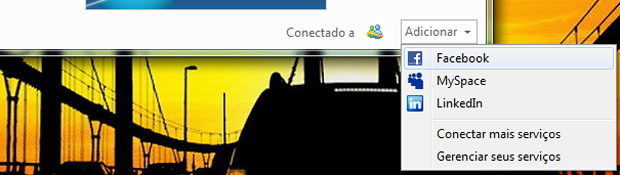
Integrando o Facebook ao MSN(Foto: Reprodução/TechTudo)
Passo 3. No canto inferior direito da janela do MSN, clique em "Adicionar" e selecione a opção "Facebook".
Passo 4. Defina as opções de compartilhamento e clique em "Conecte-se com o Facebook". Obs.: a opção "Ver meus amigos do Facebook e suas atualizações no Messenger" deve estar marcada.

Configurando as opções de compartilhamento (Foto: Reprodução/TechTudo)
Passo 5. Na nova janela, informe seus dados do Facebook e clique em "Entrar".
Passo 6. Uma solicitação de permissão será exibida. Clique em "Permitir" para autorizar o acesso do aplicativo e aguarde para receber a mensagem de confirmação.
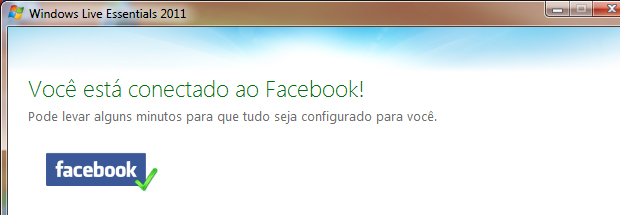
Integração do Facebook com o MSN (Foto: Reprodução/TechTudo)
Passo 7. No canto superior direito, clique em "Alternar para exibição completa".
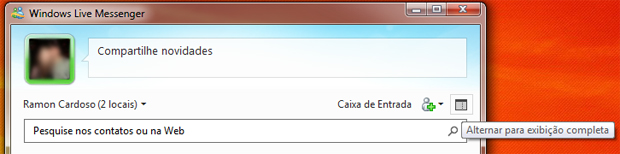
Alterando para o modo de exibição completa (Foto: Reprodução/TechTudo)
Passo 8. Em seguida, abaixo de sua foto de exibição, clique em "REDES SOCIAIS", ao lado de "MSN", para exibir o seu mural do Facebook.
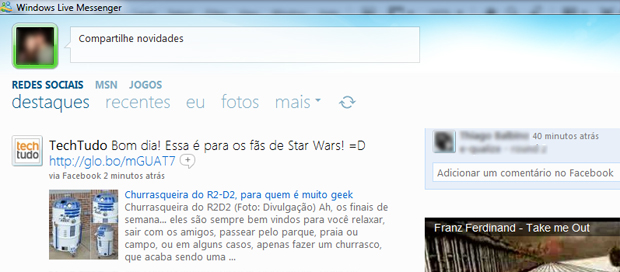
Visualização do mural do Facebook no MSN (Foto: Reprodução/TechTudo)
Obviamente, o Windows Live Messenger não oferece todos os recursos do Facebook, nem a mesma forma de navegação do site. Porém, você poderá acompanhar as atualizações de fotos, vídeos e status de seus amigos, além de adicionar comentários às publicações sem precisar acessar a página do site de relacionamento.
Fonte: TechTudo
sábado, 3 de setembro de 2011
Como remover links quebrados de seu blog
Quando você escreve um post e cria links para vários artigos que podem interessar ao seu leitor, não espera que esses links possam mudar de direção algum dia, ou pior, serem retirados do ar. Mas acredite, eles vão.
E um link quebrado pode ser bastante frustrante para o leitor que precisava daquelas informações. Ruim para o leitor e igualmente ruim para o Google: Você sabia que links quebrados podem influenciar negativamente no rankeamento de uma página?
Removendo links quebrados
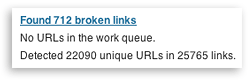 Remover esses links quebrados manualmente é uma tarefa impossível. Ainda mais em blogs com muitos posts, como por exemplo o Tecnoblog que possui mais de 7 mil posts publicados. Por isso fui obrigado a procurar uma solução automatizada e encontrei um este plugin para WordPress.
Remover esses links quebrados manualmente é uma tarefa impossível. Ainda mais em blogs com muitos posts, como por exemplo o Tecnoblog que possui mais de 7 mil posts publicados. Por isso fui obrigado a procurar uma solução automatizada e encontrei um este plugin para WordPress.
O Broken Link Checker varre todos os posts do blog em busca de links internos e externos. Então ele acessa cada link e checa o HTTP Status do link, criando uma lista que separa links quebrados e links que estão redirecionando para outras páginas.
Antes de você conferir link por link, o plugin já marcou todos com rel=nofollow, uma indicação para que os robôs de busca ignorem aquele link. Você também pode colocar uma cor diferente nesses links, para que o leitor entenda de cara que ele está com problemas. Eu gosto da solução padrão do plugin -> colocar um risco sobre o link.
Repare pela imagem que é fácil mandar o plugin remover todos os links quebrados de uma vez, mas esse processo é extremamente pesado, uma vez que o script precisa acessar todos os posts, remover link por link e salvar as alterações. Tente executar esse comando em pequenos grupos de links e vá aumentando aos poucos, ou você corre o risco de derrubar o seu servidor (isso se a execução do script não for interrompida pelo sistema).
Links que redirecionam para outro endereço
Imagine que você criou um link que apontava para uma página sobre aceleração de prótons e alguns meses depois o dono da página resolve redirecionar aquela url para uma página com “Fotos da Sandy nua pelada e sem calcinha tomando devassa e falando que anal é coisa séria”.
Legal hein, champs?
Pode acontecer do seu leitor gostar mais dessa página do que da outra que você tinha linkado, mas quem certamente não vai gostar desse redirecionamento é o Google.
Na página de relatórios do Broken Link Checker você também encontra uma lista de links que foram redirecionados para outras páginas. Aí é só checar e decidir o que fazer com eles, no mesmo esquema dos links quebrados.
Este recurso também é muito útil caso você tenha mudado a URL de algum post do blog. Usando o campo de busca dá pra criar um filtro e ver apenas links internos. O próprio plugin consegue corrigir o redirecionamento para as urls certas.
sexta-feira, 26 de agosto de 2011
5 Problemas com o outlook e como resolve-los
O programa de e-mail e calendário da Microsoft deveria facilitar sua vida, e não fazê-lo passar a noite em claro. Veja como resolver cinco problemas comuns.
Se você é como eu, usa o Microsoft Outlook para gerenciar seu e-mail, seus compromissos, seus contatos e listas de afazeres. Em outras palavras, para gerenciar sua vida profissional. Portanto, quando ele não funciona da forma como deveria, sua vida se torna um pesadelo.
Mas estou aqui para ajudar. A seguir estão as soluções para cinco problemas comuns, porém sérios, do Microsoft Outlook. Vou mostrar o que fazer se seu arquivo de e-mails ficar grande demais, porque você parece estar mandando spam para seus amigos, como ler as mensagens em mais de um computador e como fazer backup e restaurar os dados do Outlook, bem como mostrar com convencer o programa a mostrar as informações sobre seus contatos que você realmente quer ver.
As dicas foram testadas no Outlook 2007 e 2010, mas com um pouco de criatividade também podem ser adaptadas para versões anteriores.
1. Seus dados sumiram!
O arquivo de dados do Outlook (chamado Outlook.pst) guarda um monte de informações, incluindo seus e-mails, seus contatos e compromissos da agenda. Se algo destruir ou corromper este arquivo, você terá problemas. E como o programa lida com ele de uma forma própria, sua rotina regular de backup (você tem uma, certo?) pode não estar protegendo estes dados.
O primeiro passo é encontrar o arquivo e se certificar de que você está fazendo backup dele. No Outloook 2007 selecione o menu Ferramentas / Configurações de Conta para abrir a janela Configurações de Conta. Na versão 2010 o caminho é o menu Arquivo, depois Informações / Configurações de Conta e Configurações de Conta de novo (sim, é redundante).
Clique na aba Arquivos de Dados. Selecione o item correspondente à sua caixa de correio na lista e clique no botão Abrir pasta (na versão 2007) ou Abrir local do Arquivo (na 2010). Uma janela do Windows Explorer irá surgir, mostrando a pasta onde o Outlook armazena seus dados.
Para fazer um backup, feche o Outlook mas mantenha a janela do Explorer aberta e copie todo o conteúdo da pasta para um HD externo. Melhor ainda, anote o caminho até a pasta e certifique-se de que seu utilitário de backup também está copiando ela.
De posse de um backup, veja como fazer quando o pior acontecer e você perder seus dados:
» Reinstale o Outlook e siga o assistente de configuração. Isto irá criar um novo arquivo de dados, porém vazio.
» Com o programa aberto, abra o Assistente para Importação e Exportação. No Outlook 2007 selecione o menu Arquivo e Importar e Exportar. Na versão 2010 clique na aba Arquivo e em Abrir/Importar.
» No assistente, selecione a opção Importar de outro programa ou arquivo e clique em Avançar.
» Quando o assistente perguntar o tipo de arquivo, selecione Arquivo de Pasta particular (.pst) no Outlook 2007, ou Arquivo de Dados do Outlook (.pst) no Outlook 2010.
» Na página seguinte do assistente, clique no botão Procurar e encontre a cópia de segurança de sua pasta do Outlook. Selecione o arquivo de dados, chamado Outlook ou Outlook.pst
» Prossiga com o assistente, selecionando as opções Pastas Pessoais, marque Incluir subpastas e clique em Finalizar para começar a importação dos arquivos.
2. Seu arquivo de dados ficou grande demais
Se o Outlook está se arrastando, provavelmente é hora e colocar o arquivo de dados em um regime. Por padrão o Outlook 2007 pode lidar com um arquivo de até 20 GB, e o Outlook 2010 até 50 GB. Estes limites podem ser ampliados mas, francamente, você terá desempenho melhor se diminuir o tamanho do arquivo.
Encontre o arquivo de dados (seguindo a dica anterior) e verifique seu tamanho (clique nele com o botão direito e selecione o item Propriedades... no menu). Faça isso novamente para acompanhar as mudanças no tamanho à medida em que segue as sugestões abaixo:
Vamos começar compactado o arquivo. No Outlook 2007 clique no menu Arquivo e em Gerenciamento de Arquivo de Dados... Selecione sua caixa de correio, clique em Configurações e em Compactar Agora. No Outlook 2010 clique na aba Arquivo, em Informações, em Configurações da Conta, e de novo em Configurações da Conta. Clique na aba Arquivos de Dados na janela que surge. Selecione o arquivo correspondente à sua caixa postal, clique em Configurações, na aba Avançado, no botão Configurações de Arquivos de Dados do Outlook e em Compactar Agora.
Se a redução no tamanho do arquivo não for suficiente, experimente arquivar as mensagens e compromissos antigos, o que irá movê-los para um outro arquivo .pst (o padrão é archive.pst). No Outlook 2007 clique no menu Ferramentas e em Opções. Clique na aba Outras e no botão AutoArquivar. No Outlook 2010 clique na aba Arquivo e em Opções. Agora clique em Avançado e no botão Configurações para AutoArquivar. Lá você encontrará várias opções do que arquivar.
Você também pode arquivar os itens antigos imediatamente, em vez de esperar pela próxima vez em que isso aconteça automaticamente. No Outlook 2007 selecione Arquivo / Arquivo Morto. No 2010 clique na aba Arquivo e então em Informações. Clique no botão Ferramentas de Limpeza, e então em Arquivar.
O Outlook tem mais ferramentas para ajudar na organização. Na versão 2007 clique no menu Ferramentas e em Limpar Caixa de Correio para encontrá-las. No Outlook 2010, clique no menu Arquivo, em Informações e no botão Ferramentas de Limpeza, e então em Limpar Caixa de Correio.
Após fazer todo o possível para arquivar e limpar seus dados, o arquivo Outlook.pst vai continuar com o mesmo tamanho, mas terá uma quantidade considerável de espaço vazio. Compacte-o novamente para colher os frutos de sua faxina.
3. Você está enviando spam para seus amigos
Seus contatos podem estar recebendo mensagens indesejadas que parecem estar vindo de você. Não se preocupe: provavelmente não é você quem está enviando spam, nem seu Outlook. Lembre-se que o programa e sua conta de e-mail são coisas separadas, e que você apenas usa um para acessar o outro.
O mais provável é que algum spammer tenha pego sua conta “emprestada” para envio de mensagens. Para tê-la de volta sob seu controle, experimente mudar sua senha (e use uma senha forte). Se for esse o motivo e você conseguir mudar a senha, então o problema está resolvido.
Mas se você não consegue se logar ou mudar a senha, a conta provavelmente foi invadida, e você deve contatar seu provedor de e-mail para saber como reavê-la. GMail, Hotmail e Yahoo tem um passo-a-passo do que é necessário para isto.
Uma conta invadida não é a única possibilidade. Um PC infectado com malware e acesso à sua conta de e-mail pode ser tornar parte de uma “botnet” para envio de spam. Para saber se seu computador foi afetado, faça uma varredura com um utilitário de segurança diferente de seu antivírus usual. O Anti-Malware Free da Malwarebytes, o SuperAntiSpyware Free Edition e o AVG Rescue CD geralmente fazem um bom trabalho.
Se seu computador não for o culpado, o de um amigo pode ser. Especialmente se ele e as pessoas recebendo spam vindo de “você” se conhecem. Malware pode forjar endereços de remetente nas mensagens enviadas, e geralmente escolhe um endereço aleatório na lista de contatos do PC infectado. Se os amigos que estão reclamando fazem parte do mesmo grupo social, sugira que eles também verifiquem seus PCs em busca de malware.
4. Mensagens do PC do trabalho não aparecem em casa
Se você tem o Outlook instalado em dois computadores e tentar baixar mensagens da mesma conta em ambos, provavelmente terá problemas. As mensagens que você baixar em um lugar provavelmente não estarão disponíveis no outro.
Há uma grande variedade de soluções para isto, mas a mais simples é mudar a forma como o Outlook acessa suas mensagens. Se você usa o protocolo POP3 (o padrão no Outlook) o programa irá baixar novas mensagens e apagá-las da caixa de correio no servidor. Você pode dizer ao Outlook para não apagar as mensagens, mas isso causa seus próprios problemas.
A melhor solução é mudar a forma de acesso às mensagens e usar o protocolo IMAP, que sincroniza as mensagens em um servidor com as que estão no Outlook. Assim sua caixa postal será a mesma não importa em qual computador (ou smartphone) você acessá-la.
Infelizmente não dá pra alterar uma conta existente e modificar o protocolo, você precisa criar uma nova conta, o que é feito na janela Configurações de Conta: no Outlook 2007 selecione o menu Ferramentas / Configurações de Conta. No 2010 clique no menu Arquivo, em Informações, em Configurações de Conta e novamente em Configurações de Conta.
Clique na aba E-mail e no botão Novo. Na primeira página do assistente escolha a opção Microsoft Exchange, POP3, IMAP ou HTTP, clique em Avançar e na seguinte marque o item Definir manualmente as configurações do servidor ou tipos de servidor adicionais. Quando chegar à parte que pede Informações do Servidor, indique IMAP em Tipo de Conta. Peça as outras informações (como os nomes dos servidores de entrada e saída) ao seu provedor.
Claro, esta dica só funciona se seu servidor de e-mail suportar o protocolo IMAP. Novamente, verifique com o provedor para descobrir.
5. Estes não são os contatos que eu queria.
Você procura em seus contatos, mas não encontra a informação de que precisa. Sim, você consegue ver nomes e números de telefone, mas não consegue acessar dados como a cidade onde uma pessoa mora sem fazer esforço extra.
Veja a seguir como mudar a forma como o Outlook mostra as informações de contato. As instruções são completamente diferentes no Outlook 2007 e 2010.
Outlook 2007
No painel Contatos na lateral esquerda, sob Modo de Exibição Atual, escolha o modo que mais lhe agrada. Depois clique no link Personalizar Modo de Exibição (último item da lista de modos). Na janela que surge, clique no botão Campos para escolher quais campos você quer que seja exibidos ou não, e em que ordem.
Outlook 2010
Clique na aba Exibição na barra de ferramentas, e então em Alterar Modo de Exibição (o ícone mais à esquerda). Escolha o modo de exibição que mais lhe agrada. Clique em Configurações de Exibição e, na janela que surge (chamada Configurações de Exibição Avançadas) clique no botão Colunas. Na janela Mostrar Colunas escolha quais campos quer exibir, e em que ordem.
Mais uma coisa
Algumas pessoas se confundem sobre qual Outlook estão usando. Talvez você já tenha ouvido falar que ele pode ser usado para gerenciar tarefas e compromissos, mas não consegue encontrar estes recursos em seu programa.
A resposta é fácil: você provavelmente está usando o Outlook Express, um outro programa de e-mail da Microsoft. O Outlook do qual falamos neste artigo é parte do Microsoft Office e lida com contatos, e-mail, calendários e mais. O Outlook Express só lida com e-mail.
sexta-feira, 19 de agosto de 2011
7 Coisas que você não sabia sobre vírus
Confira as nossas dicas para conhecer um pouco mais sobre os arquivos maliciosos e saiba também que nem sempre basta possuir um antivírus atualizado e um firewall poderoso para estar completamente livre de ameaças.
1)Infecções não acontecem só com os outros
Não é difícil encontrar quem ache que as pragas virtuais só atingem os computadores dos amigos. Infelizmente isso é não é verdade, pois, como sabemos, todas as máquinas estão igualmente sujeitas a invasões ou contaminações. Por isso, é necessário que exista uma conscientização por parte dos usuários em relação às formas de utilização. Pode-se dizer até que alguns dogmas devem ser deixados de lado.
2) Mac e Linux também possuem vírus
Se você não utiliza o sistema operacional Windows, pode ficar um pouco mais tranquilo, mas isso não significa que descuidar completamente dos perigos existentes na internet é uma boa ideia. Dizer que o Mac OS X é invulnerável deixou de ser verdade há alguns anos. O mesmo se aplica às diversas distribuições do Linux, que podem ser muito estáveis, mas não são indestrutíveis.
Estima-se que aproximadamente 99% de todos os códigos maliciosos encontrados na internet foram criados para atingir o sistema operacional da Microsoft. O principal motivo para isso é a parcela de mercado ocupada pelo software (mais de 90% em todo o mundo), o que incentiva os crackers a encontrarem formas de burlá-lo.

É preciso lembrar que usuários maliciosos são movidos por seus egos. Quanto mais visível estiver o trabalho deles, mais satisfeitos ficam. Por isso há menos “glamour” em criar vírus ou outros malwares para os sistemas Mac e Linux. Com a crescente popularização destes, os perigos aumentam na mesma proporção.
Vulnerabilidades variam em cada SO
Como todos os sistemas operacionais são criados com suas próprias linhas de comando e outras peculiaridades, suas falhas também são únicas e não são repetidas em outros programas. Sabendo disso, ficam claros os motivos para que os vírus criados para Windows não sejam ameaças para outros sistemas operacionais.
3) Malwares vivem em ecossistemas
Pode parecer que os vírus são apenas arquivos sendo executados isoladamente, mas a verdade é outra. Vírus, trojans, worms e outros malwares trabalham de maneira complementar nos computadores. Por exemplo: um trojan armazenado em uma máquina pode ser ativado para que uma porta seja aberta. Assim, outras pragas podem entrar ou um cracker pode assumir o controle.
Outro tipo de invasão que ocorre com frequência pode ser exemplificada da seguinte maneira: arquivos maliciosos desativam apenas setores de firewalls, assim os computadores não emitem alertas de desativação da proteção residente e os crackers podem infectar os discos rígidos com mais vírus.
Eles vêm de muitos lugares
Já não é mais possível pensar que os vírus só são encontrados em páginas de conteúdo adulto ou ilegal, pois eles estão em todos os lugares. Hoje, um dos maiores disseminadores de pragas virtuais são os pendrives. Em faculdades, escolas ou empresas, pendrives são "espetados" em máquinas infectadas e assim começa uma "epidemia".

Não podemos nos esquecer dos emails contaminados, frutos de contas invadidas ou listas de contatos perdidas. Com eles são repassados milhões de arquivos ou links infectados, todos os dias. Ressaltamos: é extremamente importante tomar cuidado com todos os tipos de mensagens abertas e mídias inseridas nos computadores.
4) Computadores podem ser zumbis
Pois é, você não leu errado. Há um tipo de praga virtual conhecido como botnet, que transforma os computadores infectados em computadores zumbis. Essas máquinas podem ser controladas remotamente por crackers que desejam retransmitir informações para servidores remotos ou para despistar possíveis rastreios em casos de invasão de computadores ou sistemas.
5) Phishing é a nova ameaça
Depois do famoso vírus “I Love You”, surgiu uma enorme gama de novos malwares que também traziam nomes atraentes, o que estimulava os usuários a clicarem em emails contaminados. Hoje os arquivos maliciosos vivem um período semelhante, mas a onda do momento é a prática do Phishing.

Fonte da imagem: Symantec
É necessário tomar muito cuidado, pois esses arquivos maliciosos são distribuídos disfarçados, geralmente com um design muito parecido com o original. É muito comum que usuários mal-informados acabem clicando sobre os links que redirecionam para endereços infecciosos. Lembre-se sempre de que bancos jamais enviam emails com links para alteração de cadastro ou informações parecidas.
6) Não é recomendado possuir mais de um antivírus
Pode parecer que utilizar dois softwares de proteção contra vírus é uma ótima ideia, mas a verdade é justamente o oposto. Em vez de duplicar a proteção, há dois problemas muito grandes que são originados com essa prática. O primeiro deles é a possibilidade do surgimento de conflitos entre os aplicativos, resultando em brechas no sistema.
O outro é menos prejudicial para os sistemas operacionais, mas também pode incomodar bastante. Devido ao grande volume de informações sendo computadas, há uma sobrecarga da memória RAM e também do processador, o que pode originar lentidão nas máquinas e até mesmo alguns travamentos, dependendo do caso.
Há como verificar arquivos online
Você já teve a sensação de estar com o computador infectado? Depois de varrer todo o computador, o seu antivírus disse que não há problemas e mesmo assim você ainda teme pela segurança da máquina? Então está na hora de conhecer algumas ferramentas online que garantem uma segunda opinião para seu sistema.

Com softwares de varredura online, é possível realizar uma verificação completa em seu computador, incluindo discos removíveis. Mas se a sua vontade é saber sobre algum determinado arquivo, a melhor escolha é o VirusTotal. Essa ferramenta (utilizada pelos analistas do Baixaki) verifica arquivos de até 100 MB com todos os principais antivírus da atualidade.
Atualizações são úteis
Você sabe para que servem as atualizações? É muito simples: quando um programa é desenvolvido, ele é criado com as aplicações de segurança necessárias para que os usuários sejam protegidos. O problema é que surgem novos arquivos maliciosos e então é necessário que as desenvolvedoras criem melhorias em seus sistemas: são as atualizações.
Isso não vale apenas para os antivírus, mas também para outros programas, principalmente aqueles que possuem conexão com a internet. Atualizando os aplicativos, você está evitando que várias brechas de segurança fiquem expostas em seu computador.
7) O melhor antivírus é você
Isso não deve ser novidade, afinal de contas, todas as dicas que demos neste artigo são relacionadas a cuidados na utilização. Mesmo assim, vamos ressaltar alguns pontos muito importantes. De nada adianta possuir antivírus poderosos se o usuário não os atualiza sempre que preciso. Também não adianta um firewall se não há cuidados com cliques.

Não é exagero dizer que nós somos os únicos antivírus realmente confiáveis que existem. Lembre-se sempre de seguir os passos de segurança para que você possa navegar tranquilamente pela internet. Mantenha sempre seus aplicativos atualizados e tome cuidado com o que visita. Sendo consciente, é muito difícil ser infectado.
Fonte: Tecmundo